有時我們希望讓 iTunes 播放列表超越 iTunes 生態系統的範圍。 無論是與朋友分享我們最喜歡的曲目、訪問不同設備上的播放列表,還是探索替代音樂平台,導出 iTunes 曲目的需求都變得至關重要。 你看,人們可以 將 Spotify 播放列表轉移到 Apple Music,我們怎樣才能返回它?
在本綜合指南中,我們將深入研究使用 Apple Music 解鎖軟件來解鎖的過程。 導出iTunes播放列表 並發現各種方法和工具來釋放您的音樂庫的潛力。
通過按照分步說明並利用第三方應用程序,您將能夠將 iTunes 播放列表無縫導出和導入到不同的平台,從而讓您可以自由地按照自己的方式欣賞音樂。 因此,讓我們深入了解如何充分利用 iTunes 播放列表並拓寬您的音樂視野。
內容指南 第 1 部分:iTunes 播放列表可以導出嗎?第 2 部分:將 iTunes 播放列表導出到其他平台的主要方法第 3 部分:推薦工具:Apple Music Unlocker結論
第 1 部分:iTunes 播放列表可以導出嗎?
是的,可以導出 iTunes 播放列表。 導出 iTunes 播放列表的過程允許您將精選的歌曲集傳輸到其他平台或設備,使您能夠在 iTunes 生態系統之外欣賞音樂。 導出播放列表提供了靈活性、兼容性以及與他人共享您喜愛的曲目的能力。
有多種方法可用於導出 iTunes 曲目:
- 將播放列表導出為 XML :iTunes 允許您將播放列表導出為 XML 文件。 XML 是一種普遍支持的文件格式,可以導入到其他音樂播放器或管理工具中。 雖然此方法可能不會保留所有元數據,但它提供了傳輸播放列表數據的基本方法。
- 第三方應用 :有各種專門設計用於方便導出 iTunes 播放列表的第三方應用程序。 這些工具通常提供更高級的功能,並支持以不同格式導出播放列表,例如 CSV、M3U、JSON 等。 與手動方法相比,它們可以提供更加無縫和高效的導出流程。
- 手動播放列表娛樂 :如果您不想使用第三方工具或需要在特定平台上重新創建播放列表,您可以在其他音樂流媒體服務或媒體播放器上手動重新創建播放列表。 此方法涉及在所需平台上創建新的播放列表,並根據原始 iTunes 播放列表手動添加歌曲。
無論選擇哪種方法,導出 iTunes 播放列表都可以讓您擴展音樂庫的範圍、分享您最喜歡的歌曲,並在不同平台和設備上欣賞您精選的收藏。
第 2 部分:將 iTunes 播放列表導出到其他平台的主要方法
方法#1:將 iTunes 播放列表導出為 XML 文件
將播放列表導出為 XML的 提供與各種媒體播放器和音樂管理工具的兼容性。 XML 文件可以導入到支持該格式的其他應用程序中,從而允許您傳輸播放列表數據。 但是,XML 導出可能不會保留所有元數據,例如專輯插圖或播放次數,並且在導入到其他平台時可能需要手動調整。
要將 iTunes 播放列表導出為 XML 文件,請按照下列步驟操作:
- 在計算機上打開 iTunes 並導航到要導出的播放列表。
- 右鍵單擊(或按住 Control 單擊)播放列表,然後選擇“導出模板 " 從下拉菜單中。
- 選擇 XML 格式並選擇目標文件夾 您要保存導出文件的位置。
- 點擊“節省 " 將播放列表導出為 XML 文件。
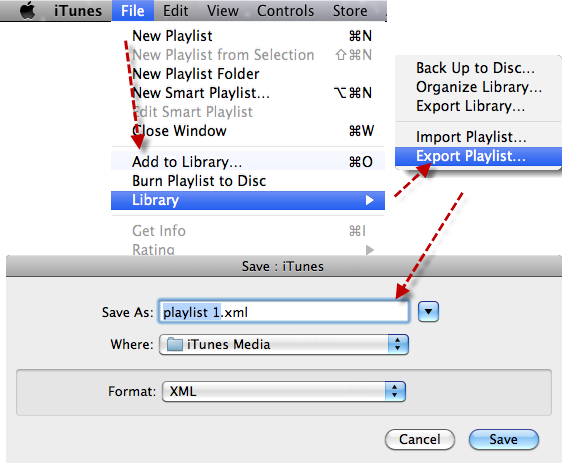
方法#2:手動重新創建播放列表
手動播放列表重新創建涉及在其他平台或音樂流服務上手動重新創建播放列表。 此方法需要創建新的播放列表並根據原始 iTunes 播放列表手動添加歌曲。
以下是有關在其他平台上重新創建播放列表的一些提示:
- 選擇您想要在其上重新創建播放列表的平台或流媒體服務(例如 Spotify、Apple Music、Google Play Music)。
- 創建一個新的播放列表 在所選平台內。
- 從 iTunes 播放列表中搜索每首歌曲,並將它們添加到所選平台上的新播放列表中。
- 重複這個過程 直到您添加了原始 iTunes 播放列表中的所有歌曲。
- 對重新創建的播放列表進行必要的調整或增強。
注意:前面討論的一些第三方應用程序還可能提供通過將歌曲直接從 iTunes 傳輸到其他平台來自動執行此手動播放列表重新創建過程的功能。
就是這樣了! 這些是如何從平台導出 iTunes 播放列表的方法。 通過探索這些方法和工具,您可以選擇最合適的方法來導出 iTunes 播放列表,確保跨不同平台和設備的兼容性和可移植性。
第 3 部分:推薦工具:Apple Music Unlocker
蘋果音樂解鎖器 是一款強大且可靠的軟件解決方案,用於轉換和下載 Apple Music 音樂以便在各種設備上離線播放。 它提供了一個簡單的解決方案來規避Apple Music DRM(數字版權管理)保護帶來的限制,讓用戶不受限制地收聽自己喜愛的Apple Music 歌曲。
從 Apple Music 中刪除 DRM 的能力是其核心功能之一。 用戶可以將受 DRM 保護的 Apple Music 錄音轉換為可在任何設備上播放的無 DRM 文件,即使他們沒有持續的 Apple Music 會員資格。 這對於希望轉移和轉移的消費者尤其有利 在 iPod 上播放 Apple Music 歌曲.
Apple Music Unlocker 還支持批量轉換,允許用戶同時轉換大量 Apple Music 曲目,從而節省時間和工作。 該程序還保留了重要的元數據,例如歌曲標題、藝術家、專輯和專輯封面,從而提供從 Apple Music 到轉換後的文件的平滑過渡。
以下是使用該工具的步驟 導出iTunes播放列表 :
步驟#1:啟動 Apple Music Unlocker 應用程序。 選擇 ”打開 Apple 網絡播放器 ”來自軟件的主界面。
步驟#2:找到並單擊“登入 ” 按鈕位於窗口右上角以訪問您的 Apple ID。

步驟#3:只需將歌曲或播放列表的標題拖動到紅色添加符號即可選擇它。 如果您想添加播放列表中的所有歌曲,請打開播放列表並單擊 紅色添加圖標.
步驟#4: 選擇輸出格式,例如 MP3、M4A、FLAC 或 WAV。如果您願意,您也可以更改輸出資料夾以指示應儲存轉換後的檔案的位置。
步驟#5:點擊 "CONVERT “或”全部轉換 " 按鈕。

Apple Music Unlocker 與 Mac 和 Windows 操作系統兼容,可供廣大用戶使用。 它提供定期更新以確保與最新版本的兼容性 蘋果音樂 和操作系統,為 Apple Music 轉換需求提供可靠且最新的解決方案。 這是從 Apple Music 和 iTunes 獲取您喜愛的所有音樂曲目的好方法。
人們也讀 如何將 Spotify 同步到 Apple Watch:分步指南 指南:將 iTunes 有聲讀物傳輸到 iPhone 的主要技巧
結論
的過程 導出iTunes播放列表 Collections 是釋放音樂庫潛力的有效方式,讓您能夠超越 iTunes 生態系統的限制,享受精選的收藏。 在本綜合指南中,我們探索了導出 iTunes 曲目的不同方法和工具,確保跨不同平台和設備的兼容性和可移植性。
通過將播放列表導出為 XML 文件、使用第三方應用程序或手動重新創建播放列表,您可以將音樂提升到新的高度。 每種方法都有其優點和局限性,因此請選擇最適合您的需求和偏好的方法。
雖然有多種第三方應用程序可用,但其中一個值得注意的推薦是 Apple Music Unlocker。 該工具簡化了將 iTunes 播放列表導出和傳輸到 Apple Music 的過程。 借助 TuneSolo,您可以無縫遷移播放列表,保留所有元數據和歌曲信息,使其成為希望解鎖 iTunes 播放列表的 Apple Music 用戶的寶貴資產。
總之,導出 iTunes 播放列表使您能夠拓寬您的音樂視野,分享您最喜歡的曲目,並在各種平台和設備上欣賞您精選的收藏。 通過遵循本指南中概述的方法、技巧和建議,您可以充分利用 iTunes 播放列表並踏上多功能且豐富的音樂之旅。 因此,繼續導出您的 iTunes 播放列表,釋放您的音樂庫的全部潛力。
羅西(Rosie)撰寫
上次更新時間:2023-05-18